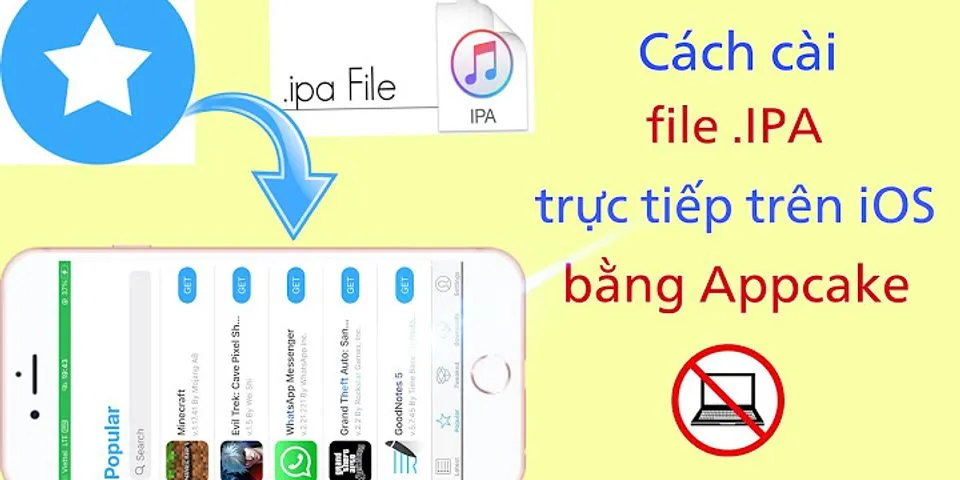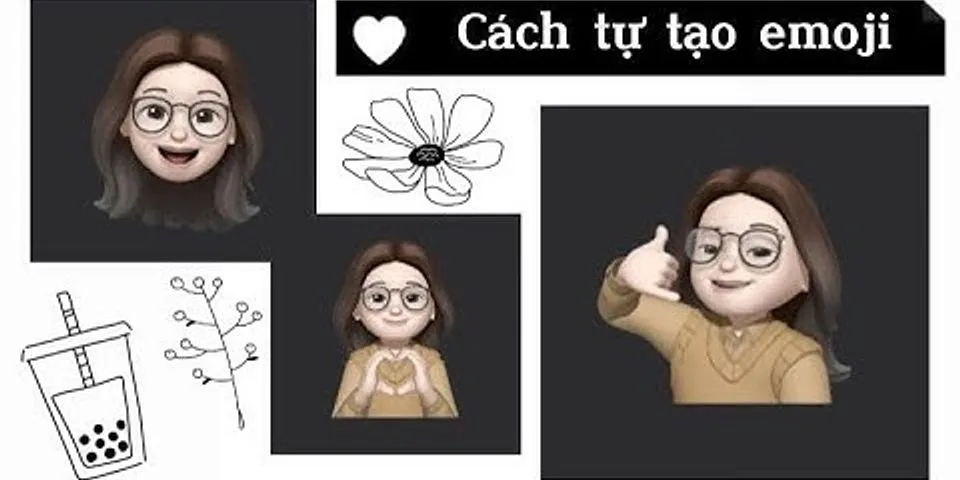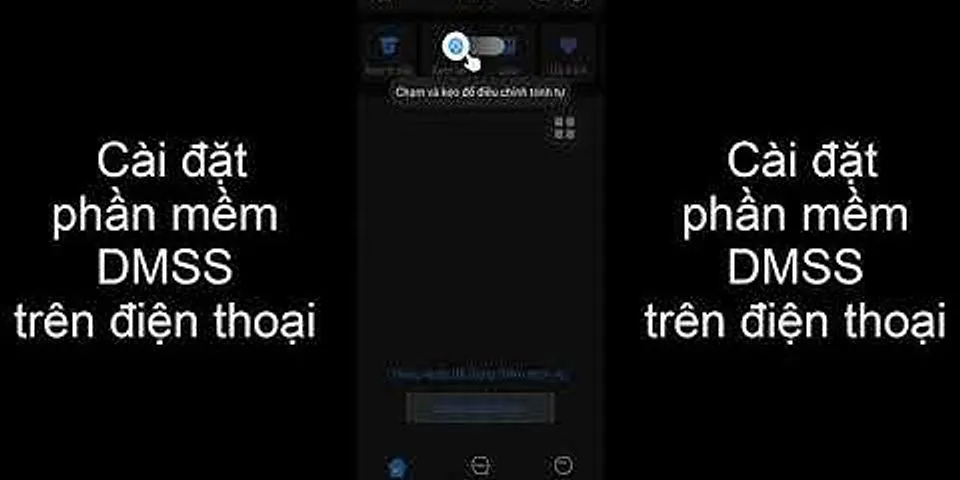| Home/Hỏi Đáp/Hướng dẫn cách dò kênh tivi Samsung thường, Samsung 2015, 2016, 2017.. Hỏi Đáp Hướng dẫn cách dò kênh tivi Samsung thường, Samsung 2015, 2016, 2017..Tivi là một phương tiện giải trí cực kỳ phổ biến hiện nay. Hầu như mỗi gia đình đều sắm sửa một chiếc tivi để theo dõi các chương trình thú vị cũng như cập nhật thông tin cuộc sống. Tính năng dò kênh sẽ là một công cụ đắc lực hỗ trợ bạn. Hãy mở điện thoại hoặc máy tính lên để theo dõi cách dò kênh tivi Samsung được bật mí trong bài viết này nhé.1. Lợi ích khi dò kênh tivi SamsungTrong quá trình sử dụng tivi Samsung, thao tác dò kênh sẽ đem lại cho bạn nhiều tiện ích thú vị như: Show
Có thể theo dõi các chương trình được phát sóng từ những đài truyền hình nhà nước hoặc các kênh giải trí khác nhau mà dịch vụ truyền hình cáp của bạn cung cấp. Related Articles
Dễ dàng thiết lập những kênh phát sóng yêu thích để có thể truy cập nhanh khi có nhu cầu theo dõi. Nắm bắt được số lượng kênh truyền hình mà hệ thống tivi nhà bạn có thể kết nối.  Dò kênh trên tivi Samsung sẽ đem lại cho bạn nhiều tiện ích 2. Cách dò kênh trên tivi Samsung thườngBước 1: Từ remote tivi chọn nút SOURCE.  Chọn nút SOURCE trên remote tivi Bước 2: Vào mục TV.  Sau đó vào mục TV Bước 3: Nhấn chọn MENU từ remote.  Chọn Menu từ remote tivi Bước 4: Chọn phần Phát sóng.  Tiếp tục tìm và chọn phần Phát sóng Bước 5: Chọn chế độ Dò kênh tự động.  Sau đó chọn chế độ Dò kênh tự động Bước 6: Tuỳ theo loại truyền hình nhà bạn sử dụng để chọn loại Ăng-ten tương ứng. Nếu bạn dùng Ăng-ten truyền thống thì chọn mục Vô tuyến còn nếu có dịch vụ Truyền hình cáp thì bạn chọn Cáp.  Chọn loại Ăng-ten mà gia đình bạn sử dụng Bước 7: Ở phần Loại kênh bạn hãy chọn mục bao gồm cả Digital & Analog.  Chọn mục bao gồm cả Digital & Analog Bước 8: Nhấn Quét để tivi bắt đầu thực hiện dò kênh.  Nhấn Quét để bắt đầu quá trình dò kênh Bước 9: Chờ cho quá trình dò kênh diễn ra.  Chờ cho quá trình dò kênh diễn ra 3. Cách dò kênh Smart tivi Samsung 2015Bước 1: Nhấn chọn MENU từ remote.  Chọn Menu từ remote tivi Bước 2: Mở mục Phát sóng.  Sau đó tìm và mở mục Phát sóng trên tivi Bước 3: Tại đây bạn vào mục Ăng-ten để chọn loại truyền hình mà gia đình bạn đang sử dụng. Vô tuyến sẽ dành cho loại Ăng-ten truyền thống còn tuỳ chọn Cáp là khi bạn đăng ký dịch vụ truyền hình cáp.  Chọn loại truyền hình mà gia đình bạn đang sử dụng Bước 4: Sau đó vào chế độ Dò kênh tự động.  Vào chế độ Dò kênh tự động Bước 5: Nhấn vào ô Bắt đầu để tivi chuyển sang chế độ Dò kênh tự động.  Nhấn Bắt đầu và tiến hành quá trình dò tự động Bước 6: Trong giao diện này bạn sẽ chọn loại Ăng-ten cũng như loại kênh mà bạn muốn dò. Sau đó nhấn Quét để tivi bắt đầu quá trình dò kênh.  Chọn loại Ăng-ten và loại kênh mà bạn muốn dò Bước 7: Chờ cho quá trình dò kênh diễn ra. Sau đó chọn Đóng để kết thúc giao diện dò kênh.  Chọn Đóng để kết thúc giao diện dò kênh 4. Cách dò kênh Smart tivi Samsung 2016, 2018, 2019Bước 1: Từ remote tivi chọn nút HOME (có biểu tượng ngôi nhà) để vào giao diện Trang chủ.  Chọn nút HOME trên remote Bước 2: Vào mục Nguồn > Chọn TV.  Sau đó tìm chọn TV trong mục Nguồn Bước 3: Mở phần Cài đặt.  Mở phần Cài đặt tivi Bước 4: Truy cập vào mục Phát sóng.  Truy cập vào mục Phát sóng Bước 5: Nhấn vào tuỳ chọn Dò kênh tự động.  Nhấn vào tuỳ chọn Dò kênh tự động Bước 6: Nhấn vào ô Bắt đầu để tivi chuyển sang giao diện Dò kênh tự động.  Nhấn Bắt đầu và tiến hành quá trình dò tự động Bước 7: Ở giao diện Quét kênh bạn hãy chọn loại truyền hình nhà bạn sử dụng. Sau đó ở phần Loại kênh bạn hãy chọn mục bao gồm cả Digital & Analog.  Chọn loại Ăng-ten truyền hình nhà bạn sử dụng  Chọn Loại kênh bạn muốn quét Bước 8: Nhấn Quét để tivi bắt đầu thực hiện dò kênh.  Nhấn Quét để bắt đầu quá trình dò kênh Bước 9: Chờ cho quá trình dò kênh diễn ra.  Chờ cho quá trình dò kênh diễn ra 5. Cách dò kênh Smart tivi Samsung 2017Bước 1: Trên điều khiển tivi chọn nút HOME (có biểu tượng ngôi nhà) để mở Trang chủ của tivi.  Nhấn HOME trên remote tivi Bước 2: Vào mục Cài đặt.  Vào mục Cài đặt Bước 3: Mở phần Phát sóng > Chọn chế độ Dò kênh tự động.  Vào Dò kênh tự động trong mục Phát sóng Bước 4: Khi có thông báo hiện lên bạn hãy nhấn chọn Bắt đầu để xác nhận.  Nhấn Bắt đầu và tiến hành quá trình dò tự động Bước 5: Tại màn hình Quét kênh, hãy chọn loại truyền hình nhà bạn đã đăng ký sử dụng. Sau đó ở phần Loại kênh bạn hãy chọn mục bao gồm cả Digital & Analog > Sau đó nhấn Quét để tivi tiến hành việc dò kênh.  Chọn loại Ăng-ten và loại kênh mà bạn muốn dò Bước 6: Chờ cho quá trình dò kênh diễn ra. Sau đó chọn Đóng để kết thúc giao diện dò kênh.  Chọn Đóng để kết thúc giao diện dò kênh 6. Cách dò kênh Smart Samsung tivi giao diện HubBước 1: Từ remote tivi chọn nút MENU để mở giao diện các thiết lập trên tivi.  Chọn Menu từ remote tivi Bước 2: Vào mục Phát sóng.  Vào mục Phát sóng Bươc 3: Vào phần Dò kênh tự động.  Vào phần Dò kênh tự động Bước 4: Bấm vào ô Bắt đầu để xác nhận tivi sẽ chuyển sang chế độ dò kênh.  Nhấn Bắt đầu và tiến hành quá trình dò tự động Bước 5: Trong giao diện này tuỳ theo loại truyền hình nhà bạn sử dụng mà hãy chọn loại Ăng-ten phù hợp. Nếu bạn dùng Ăng-ten truyền thống thì chọn mục Vô tuyến còn nếu có dịch vụ Truyền hình cáp thì bạn chọn Cáp. Ở phần Loại kênh bạn hãy chọn mục bao gồm cả Digital & Analog > Nhấn Quét để quá trình dò kênh bắt đầu.  Chọn loại Ăng-ten và loại kênh mà bạn muốn dò Bước 6: Chờ cho tivi tiến hành việc dò kênh. Sau đó chọn Đóng để kết thúc quá trình trên.  Chọn Đóng để kết thúc quá trình dò kênh trên tivi 7. Một số lưu ý khi thực hiệnSố lượng kênh tivi dò được sẽ phụ thuộc vào vị trí địa lý mà bạn đang ở, đồng thời cũng tùy thuộc vào gói dịch vụ từ nhà cung cấp truyền hình nhà bạn đã đăng ký sử dụng. Nếu chọn hình thức dò kênh bằng Ăng-ten thì số lượng kênh thu được sẽ phụ thuộc vào tín hiệu Ăng-ten bắt được. Trong suốt thời gian tivi đang dò kênh, bạn không nên nhấn nút linh tinh trên remote hoặc tắt tivi để quá trình dò kênh sớm được diễn ra thuận lợi và kết thúc nhanh hơn. Thời gian của quá trình dò kênh sẽ kéo dài từ 3-5 phút. Xem thêm Tags Điện Máy Hỏi đáp Tivi |